![]() ASP
.NET Core 3.1 - Upload e exibição de imagens - II
ASP
.NET Core 3.1 - Upload e exibição de imagens - II
 |
Hoje vamos recordar como enviar e exibir imagens para o servidor em uma aplicação ASP .NET Core na versão 3.1. |
Continuando a primeira parte do artigo vamos criar as Views para exibir a lista de clientes e para incluir um novo cliente e sua imagem.
Criando as views Index e Novo
Vamos agora criar a view Index clicando com o botão direito do mouse sobre o método Index e a seguir selecionar as opções como mostra a figura:
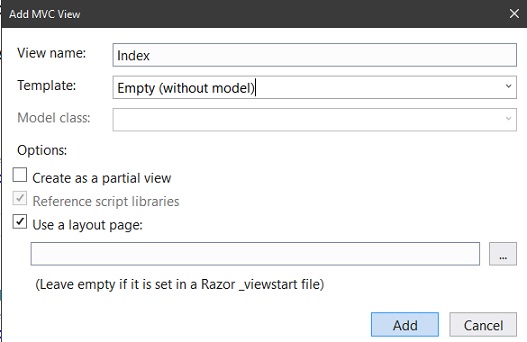
E clique no botão Add.
No arquivo Index.cshtml gerado na pasta /Views/Clientes inclua o código a seguir:
|
@model
IEnumerable<Aspnet_Upload1.Models.Cliente>
@{ <h4 class="text-center text-uppercase">Lista de Clientes</h4>
<p> |
Esta view vai exibir a lista de clientes e no botão - Novo Cliente - vai acionar a Action Novo (Get) permitindo incluir os dados do novo cliente.
Note que verificamos se existe uma imagem a ser exibida para o cliente selecionado e caso não exista estamos exibindo a imagem padrão : default.jpg.
Assim precisamos criar a view Novo.cshtml que será invocada.
Clique com o botão direito do mouse sobre o método Action Novo e a seguir selecionar as opções como mostra a figura:
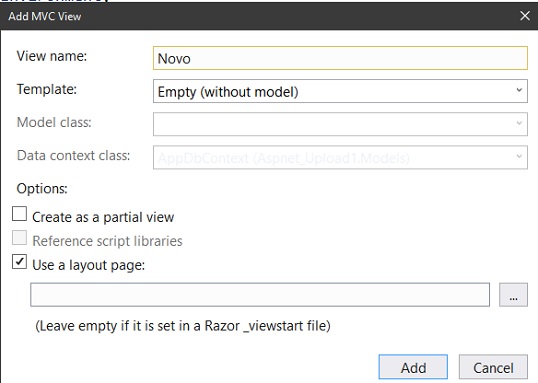
Será criado o arquivo Novo.cshtml na pasta /Views/Clientes. A seguir inclua o código abaixo neste arquivo:
@model Aspnet_Upload1.Models.ClienteViewModel
@{
ViewData["Title"] = "Novo";
}
<div class="col-md-10 mx-auto py-4">
<div class="card">
<div class="card-header bg-primary text-uppercase text-white">
<h4>Incluir Novo Cliente </h4>
</div>
<div class="card-body">
<form enctype="multipart/form-data" asp-action="Novo">
<div class="row">
<div class="col-md-8">
<div class="form-group">
<label asp-for="Nome" class="control-label"></label>
<input asp-for="Nome" class="form-control" />
<span asp-validation-for="Nome" class="text-danger"></span>
</div>
</div>
</div>
<div class="row">
<div class="col-md-8">
<div class="form-group">
<label asp-for="Idade" class="control-label"></label>
<input asp-for="Idade" class="form-control" />
<span asp-validation-for="Idade" class="text-danger"></span>
</div>
</div>
</div>
<div class="row">
<div class="col-md-8">
<div class="form-group">
<label asp-for="Email" class="control-label"></label>
<input asp-for="Email" class="form-control" />
<span asp-validation-for="Email" class="text-danger"></span>
</div>
</div>
</div>
<div class="row">
<div class="col-md-8">
<div class="form-group">
<label asp-for="Foto" class="control-label"></label>
<div class="custom-file">
<input asp-for="Foto" class="custom-file-input" id="customFile">
<label class="custom-file-label" for="customFile">Escolha a imagem</label>
</div>
<span asp-validation-for="Foto" class="text-danger"></span>
</div>
</div>
</div>
<div class="form-group">
<input type="submit" value="Submeter" class="btn btn-sm btn-primary rounded-0 text-uppercase" />
<a asp-action="Index" class="btn btn-sm btn-primary rounded-0 text-uppercase">
<i class="fas fa-fast-backward"></i> Retornar</a>
</div>
</form>
</div>
</div>
</div>
|
Nesta view podemos informar os dados do cliente e selecionar uma imagem.
Agora é só alegria...
Executando o projeto teremos o resultado a seguir:
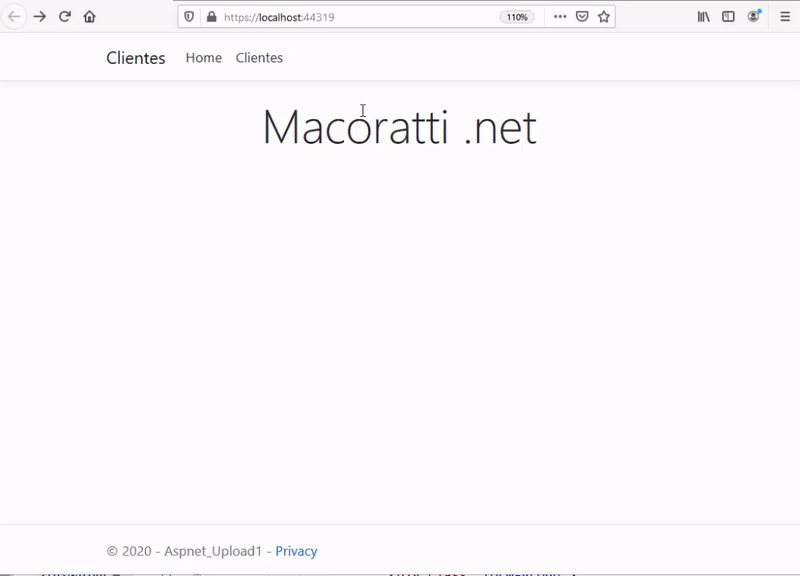
Pegue o código
completo do projeto aqui:
![]() Aspnet_Upload1.zip
(sem as referências)
Aspnet_Upload1.zip
(sem as referências)
"Porque todos
(os cristãos) devemos comparecer ante o tribunal de Cristo, para que cada um
receba segundo o que tiver feito por meio do corpo, ou bem, ou mal."
2 Coríntios 5:10
Referências:
-
Super DVD Vídeo Aulas - Vídeo Aula sobre VB .NET, ASP .NET e C#
-
VB .NET - Gerando, Salvando e lendo QRCode - Macoratti
-
ASP .NET - Gerando QRCode com a API do Google - Macoratti
-
ASP .NET MVC 5 - Upload de múltiplos arquivos - Macoratti
-
ASP .NET Core MVC - Salvando e Exibindo ... - Macoratti
-
ASP .NET Core - Upload de arquivos - I - Macoratti.net
-